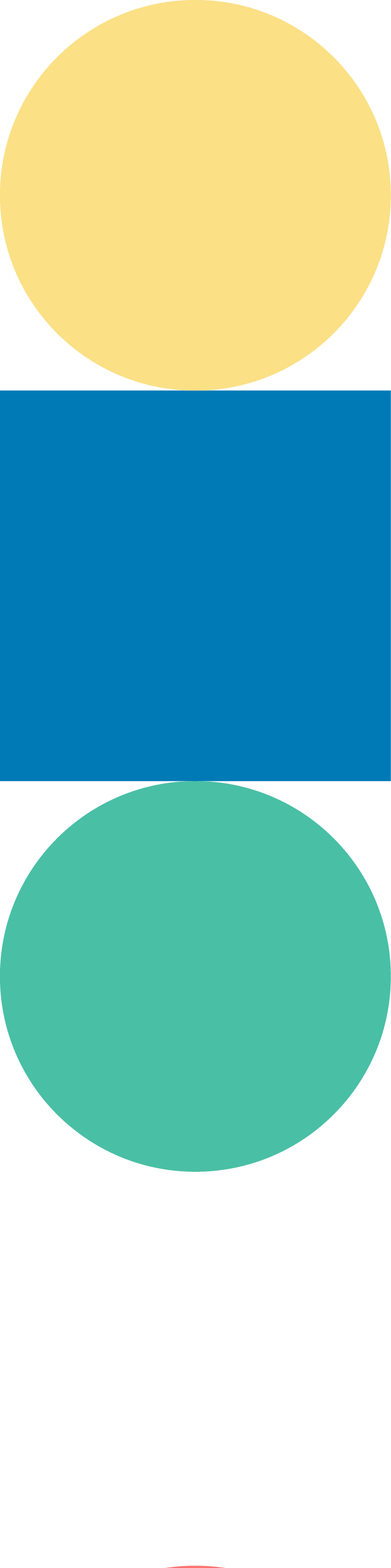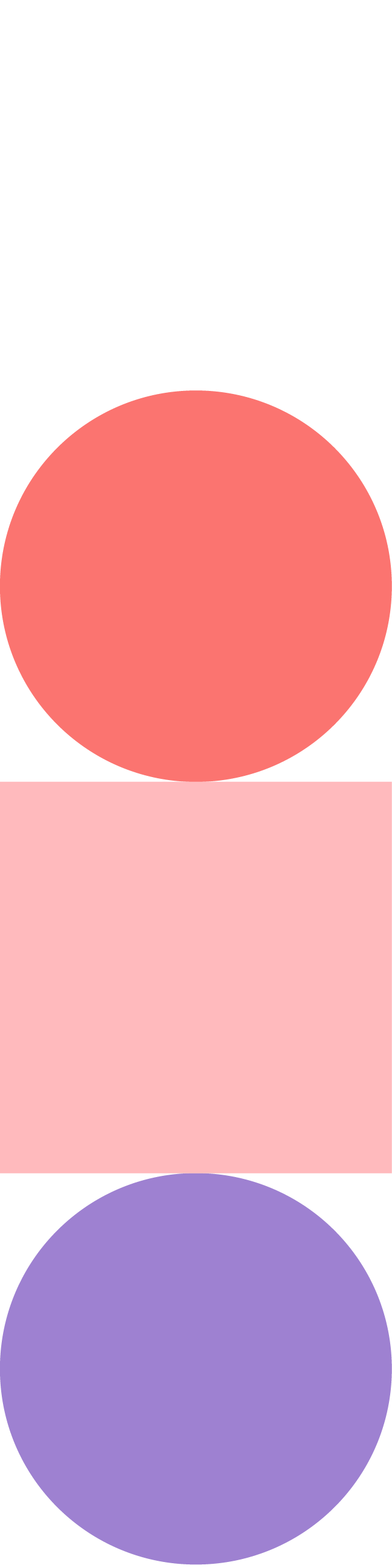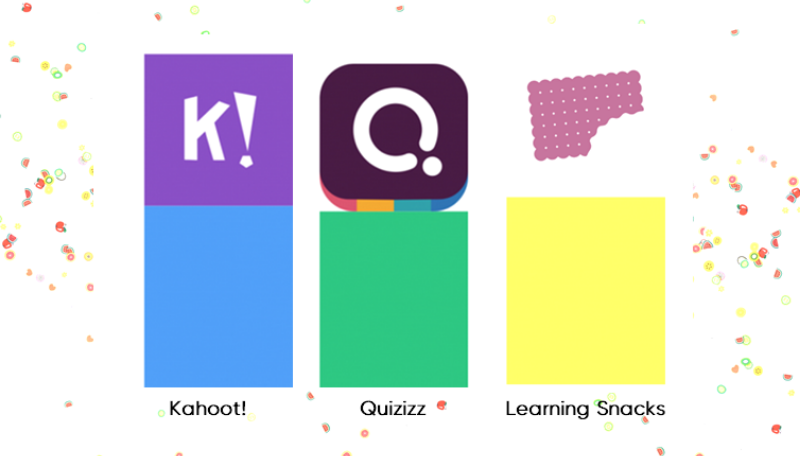Quiztools sind in Medienprojekten vielseitig einsetzbar und bringen Spaß beim Teilnehmen und auch beim eigenen Erstellen. Ein Quiz ist mit verschiedenen Online-Tools schnell und ansprechend erstellt.
Im folgenden Artikel stellen wir Kahoot!, Quizziz und Learning Snacks vor.

1. Kahoot!
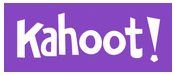
Kahoot! ist eines der bekanntesten Quiztools. Es wirkt wie eine interaktive Gameshow – bunt und laut. Die Fragen werden mittels Beamer an der Wand präsentiert und die Teilnehmenden können mit ihren mobilen Endgeräten antworten.
Es gibt drei Möglichkeiten, Kahoot! zu nutzen:
- Beim Quiz werden verschiedene Antworten mit Multiple-Choice vorgegeben.
- Beim Jumble („Wirrwarr“) müssen die Antworten in eine korrekte Reihenfolge gebracht werden.
- Beim Survey wird eine Umfrage unter den Teilnehmenden durchgeführt.
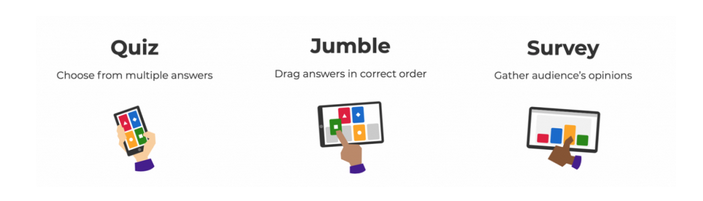
Teilnahme
Kahoot! ist bis zu 10 Spieler*innen kostenlos. Lediglich als Quiz-Ersteller*in benötigt man einen eigenen Account. Teilnehmende können jedes Gerät nutzen, das einen Webbrowser und Internetempfang hat – zum Beispiel Laptops, Tablets, PCs oder Smartphones.
Ein Quiz erstellen
Nachdem man sich bei Kahoot! registriert hat, können Fragesets erstellt werden. Eine Frage kann in Form von Text, Bildern oder Videos dargestellt werden.
Es können bis zu vier Antwortmöglichkeiten vorgeben und die richtigen Antworten hinterlegt werden. Ist das Quiz fertig, genügt ein Klick auf „Play“ und auf „Launch“ um zu starten.
Auf der Projektion erscheint ein Game PIN – ein sechsstelliger Code, der bei jedem Spiel neu vergeben wird. Die Teilnehmenden haben nun Zeit, sich in das Quiz einzuwählen.
Wie man ein Kahoot!-Quiz erstellt, wird in diesem Video der Medientutoren Bayern beschrieben: https://medientutoren.bayern/howtokahoot/
Ablauf
Die Teilnehmenden gehen im Browser auf www.kahoot.it. Um das entsprechende Quiz zu betreten, geben sie den Game PIN ein. Anschließend sollen sie ihre Namen angeben. Um anonym zu bleiben, können auch Decknamen verwendet werden. Die Quizersteller*in findet den Game PIN bei der Fertigstellung unter test this Kahoot!.
Am Beamer erscheinen nun die Fragen mit maximal vier Antwortmöglichkeiten. Die Teilnehmenden wählen auf ihren mobilen Geräten innerhalb einer vorgegebenen Zeit aus den Antwortmöglichkeiten aus und bekommen dafür Punkte.
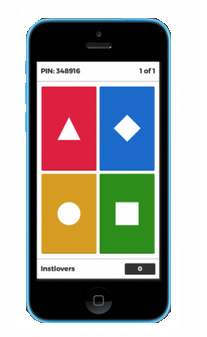
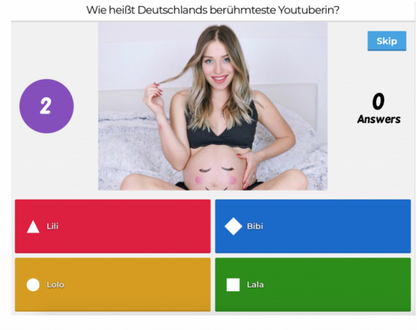
Auswertung
Am Ende des Spiels gibt es eine Gesamtwertung mit einer Siegerin oder einem Sieger. Dieser Wettbewerbscharakter wirkt bei vielen Teilnehmenden motivierend und animierend. Die Ergebnisse stehen anschließend zum Download als Excel-Datei bereit.
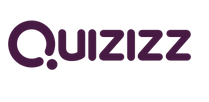
2. Quizizz
Quizizz und Kahoot! sind in vielen Aspekten ähnlich, dennoch gibt es ein paar feine Unterschiede.
Teilnahme
Bei Quizizz benötigen wie bei Kahoot! lediglich Quizersteller*innen einen eigenen Account, das Tool ist für eine Woche kostenlos und kann über sämtliche Browser genutzt werden, sofern man eine Internetverbindung hat.
Ein Quiz erstellen
Direkt nach der Registrierung kann ein eigenes Quiz erstellt werden. Pro Frage sind bis zu fünf Antwortmöglichkeiten in Form von Texten oder Bildern möglich.
Wenn das Quiz erstellt wurde, können die Quizersteller*innen entscheiden, ob es live vor Ort oder als Hausaufgabe durchgeführt werden soll. Bei einer Hausaufgabe kann eine Deadline eingestellt werden. Die Teilnehmenden können sich innerhalb dieses Zeitraumes von überall einwählen und die Umfrage durchführen.
Ablauf
Die Teilnehmenden gehen im Browser auf www.join.quizizz.com. Um sich in das Quiz einzuwählen, geben sie einen sechstelligen Code ein. Nun können sie ihren Namen oder einen Spitznamen angeben und bekommen einen Avatar zugeteilt.
Über den Beamer werden Namen und Anzahl der Personen, die dem Raum beigetreten sind, angezeigt. Sobald alle Teilnehmenden eingeloggt sind und der Quizersteller oder die Quizerstellerin auf „Start“ drückt, erscheint ein Countdown auf dem Beamer und auf den Geräten der Teilnehmenden.
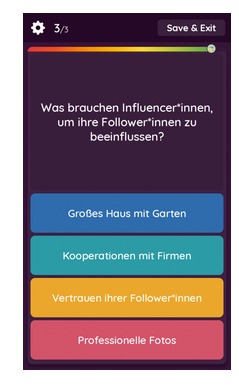
Jetzt sehen die Teilnehmenden die Fragen und Multiple-Choice-Antworten auf ihren Geräten, während ein Zeitbalken abläuft. Je schneller man antwortet, desto mehr Punkte können bei einer richtigen Antwort erreicht werden.
Auswertung
Witzige Memes zeigen nach jeder Frage, ob man richtig oder falsch liegt. Die erreichte Punktzahl und die richtige Lösung werden anschließend eingeblendet.
Parallel wird auf dem Beamer angezeigt, wie viele Leute insgesamt richtig oder falsch liegen. Am Ende des Quiz bekommen die Teilnehmenden einen Überblick über alle Fragen und Lösungen sowie ihre individuellen Ergebnisse.
Auch die Quizersteller*innen bekommen eine Übersicht über die jeweiligen Ergebnisse der Teilnehmenden. Im Voraus können sie entscheiden, ob diese Bestenliste öffentlich oder privat sein soll. Anschließend kann außerdem der Datensatz in Form einer Excel-Tabelle gespeichert werden.
3. Learning Snacks (unsere Empfehlung)
Learning Snacks ist ein kostenfreies, interaktives, textbasiertes Dialogsystem, indem sich kurze Lerninhalte in Form von Quizzen interaktiv und motivierend gestalten lassen. Am besten lässt sich das Tool zur Wiederholung eines Themas verwenden, damit Themen oder der Lernstoff verfestigt werden. Dabei verfolgt es einen roten Faden und erfolgt durch einen Wechsel zwischen Fragen und Erklär- oder Informationstext.
Teilnahme
Learning Snacks ist ein Webtool im Browser auf https://www.learningsnacks.de/ und für jede*n Teilnehmer*in kostenfrei. Ausschließlich die Quiz-Ersteller*in benötigt einen eigenen Account. Die Teilnahme ist geräteunabhängig und kann durch jedes mobile Endgerät wie Smartphone und Tablet mit Internetzugang getätigt werden.
Ein Quiz erstellen
Bei der Erstellung des Quiz, kann zunächst ein Anzeigebild ausgewählt werden. Dann werden Wissensfragen und Antwortmöglichkeiten für die Teilnehmer*innen definiert. Das Besondere ist, dass die Möglichkeit besteht, die Antworten mit einem Kommentar zu versehen und dadurch ein direktes schriftliches Feedback zu geben. Die Inhalte können aber nicht nur durch Textnachrichten sondern auch durch Bildnachrichten dargestellt werden.
Ein Snack wirkt durch seine Gestaltung und seinen Aufbau wie ein klassischer Chatverlauf. Dabei kann mit einer Begrüßung begonnen werden und wie im alltäglichen Chat auch mit Emojis gearbeitet werden.
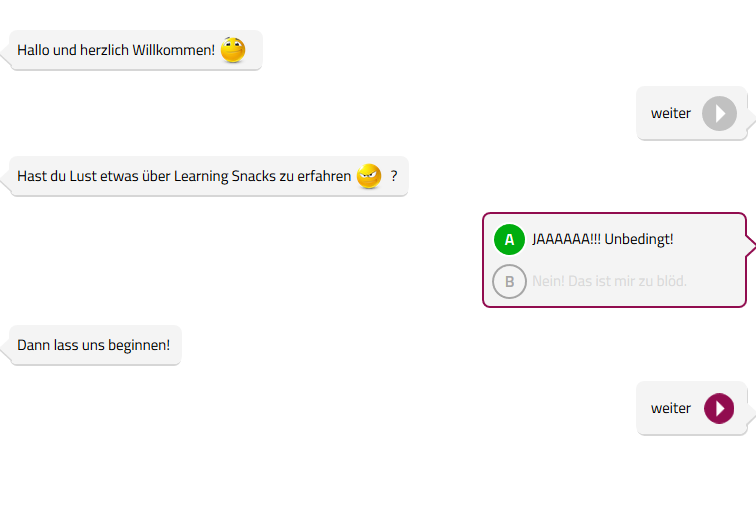
Das Wissen kann vertieft werden, indem YouTube Videos oder Bilder eingefügt beziehungsweise verlinkt werden.
Bei Stimmungsfragen ist es außerdem möglich die Meinungen oder Erfahrungen der Teilnehmer*innen abzufragen.
Ablauf
Über einen Link oder einen QR-Code können die Teilnehmer*innen jetzt am Quiz teilnehmen. Die QR-Codes können auch auf Arbeitsblätter oder ähnliches gedruckt werden.